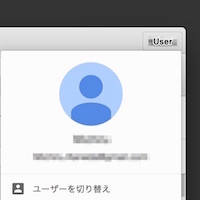
Google Chromeのアップデートで右上に今まであったようなユーザーごとの画像ではなくて 名前が表示される様になってしまいました。
別に良いんですけど前の方が使いやすい感じもあるので前の様に戻しておきました。
昔のユーザー表示
以前はユーザー表示はブラウザの右上にこんな感じで ユーザーそれぞれの画像で表示されていました。
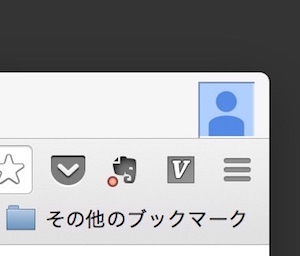
さらにこれをクリックすると他のユーザーを選べるようにこんな感じに。
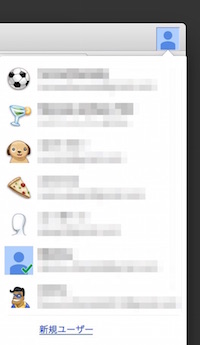
ここから選ぶと新しいウィンドウが選択したユーザーで立ち上がります。
新しいユーザー表示
最近のアップデートで右上はこんな感じにユーザー名(性、名を記入してあれば名の部分) が出るように。
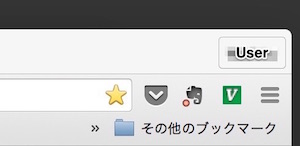
さらにこれをクリックすると
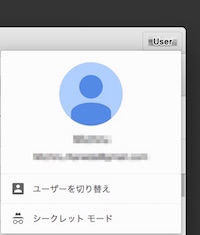
こんな感じのユーザー情報とともに切り替えへの選択ボタンが表示されます。
ユーザーを切り替えをクリックすると

こんな感じでユーザー一覧が新しいウィンドウが表れて選択すると 新しいウィンドウが選択したユーザーで立ち上がります。
ここでワンステップ切り替えに余計にかかるようになってます。
昔の表示に戻す
昔の表示に戻すにはChromeのflagsのページで 新しいアバター メニューを有効にするの項目を無効にします。 (デフォルトでは既定となってるはず。)
以下のページにアクセス:
そうすると以下の様な設定項目ページが出てくるので、 新しいアバター メニューを有効にするの項目を無効にします。
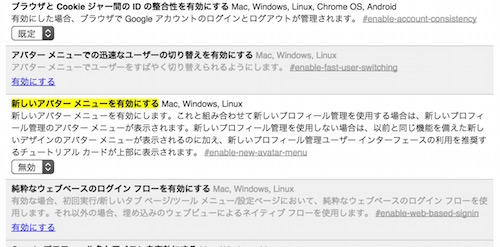
これでGoogle Chromeを再起動すると元に戻ります。
ちなみに、上の画面で一つ上にある アバターメニューで迅速がユーザーの切り替えを有効にするの 有効にするをクリックして再起動すると 新しいバージョンのユーザー表示の部分をクリックしても 下の様に他のユーザーが表示されて前みたいに直接ユーザー変更することが 可能になります。
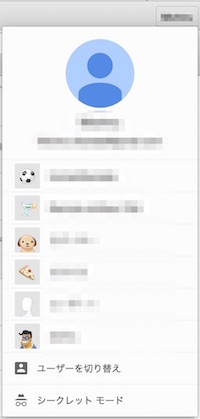
なので表示は新しい形式の名前にしたいけどワンステップで切り替えがしたい、 と言う場合にはこちらを使えばOK。
追記: 2015/01/16
後で気づきましたが、メニューバーにもPeopleと 言う項目が加わっていて (もしかしたら前からあったのかもしれませんが)、 下みたいな感じに直接別のユーザーを選択できます。
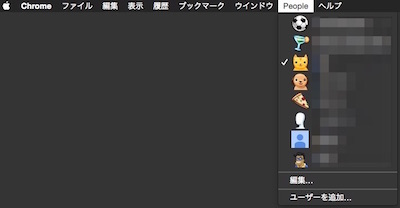
素早くユーザー変更したいだけならこれを使えば わざわざ アバターメニューで迅速がユーザーの切り替えを有効にする を変更したりしなくても良さそうです。
追記ここまで